LINE 是我們日常生活中不可或缺的通訊應用之一,但有時候在使用時,我們可能會遇到 LINE 影片卡住無法播放的困擾。這種情況不僅讓人感到困惑,也影響了我們的通訊體驗。如果你也曾遇到這樣的問題,不要擔心!本文將分享一些有效的方法,幫助你輕鬆解決手機或電腦版 LINE 無法看影片的問題。
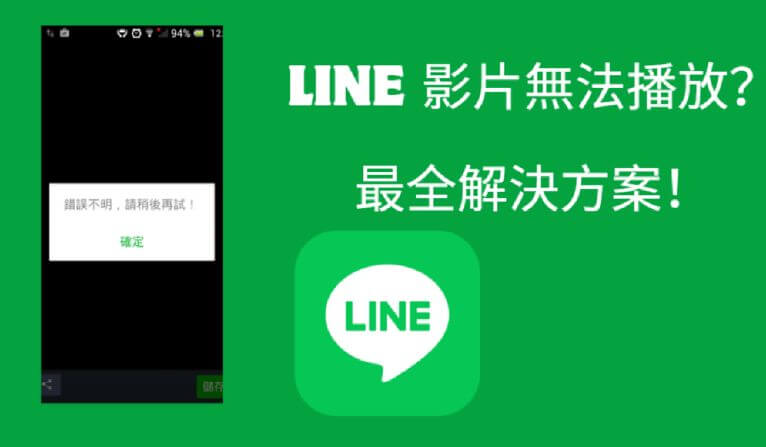
第一部分: LINE 影片卡住無法播放的原因
在我們開始討論 LINE 影片卡住無法播放的解決方案之前,讓我們一起來看看導致此問題的可能的原因:
- 网络问题: 网络连接不稳定或速度太慢可能导致视频无法加载或卡住。
- 设备问题: 设备性能较差或者存储空间不足可能导致视频播放卡顿。
- 应用程序问题: LINE 应用程序可能存在问题,导致视频播放失败。
- 影片檔案问题: 影片檔本身可能存在损坏或格式不兼容的问题,导致播放卡顿或无法播放。
- 地区限制: 有时视频可能受到地区限制,导致无法在某些地区播放。
- 系统问题: 手机或电脑系统可能存在问题,导致视频播放失败。
如果尝试了上述方法仍然无法解决问题,可能需要进一步调查或联系 LINE 客服寻求帮助。
第二部分:如何解決手機或電腦版 LINE 影片無法播放?
1. 更新 LINE 到最新版本
如果你的 LINE 影片無法播放,直接不顯示或者播到幾秒就卡住,你已經嘗試過換網路,重啓 LINE 程式還是沒有用的話,那麽很可能是你的 LINE 應用程式沒有更新到最新版本,因爲更新程式版本可以修復已知的 bug 和問題,並可能包含對視頻播放相關功能的改進。
- 1打開你的設備上的應用商店,如 Google Play Store(安卓)或 App Store(iOS)。
- 2在搜索欄中輸入 "LINE",然后點擊搜索。
- 3如果 LINE 有可用的更新,你會在搜索結果中看到 LINE 應用,并且旁邊會顯示一個 "更新" 按鈕。點擊該按鈕。
- 4等待 LINE 應用程序更新完成。這可能需要一些時間,具體取決於你的網絡連接速度和更新大小。
- 5更新完成後,重新啟動你的設備。
- 6打開更新後的 LINE 應用程序,並嘗試重新播放影片。
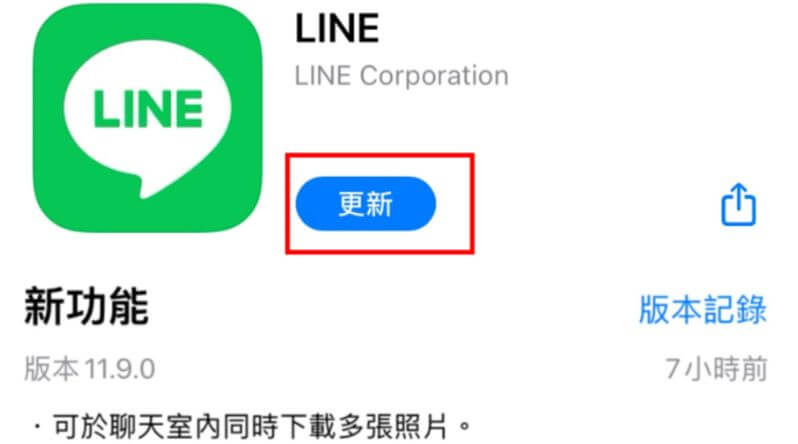
2. 清除 LINE 應用程式緩存
如果更新之後 LINE 還是無法播放影片,那麽你可以清除 LINE 應用程式的緩存,刪除過時的臨時檔案和資料,可能解決一些與緩存相關的問題,如崩潰或播放錯誤。
如何清除 LINE 應用程式緩存 (iOS):
- 開啓「LINE」應用程式,點擊右上角的設定(小齒輪圖示)
- 點擊「聊天」>「刪除資料」。
- 找到「快取」,然後點擊「清除」。
- 清除 LINE 快取后重新啓動 LINE 並播放影片,看看問題是否解決。
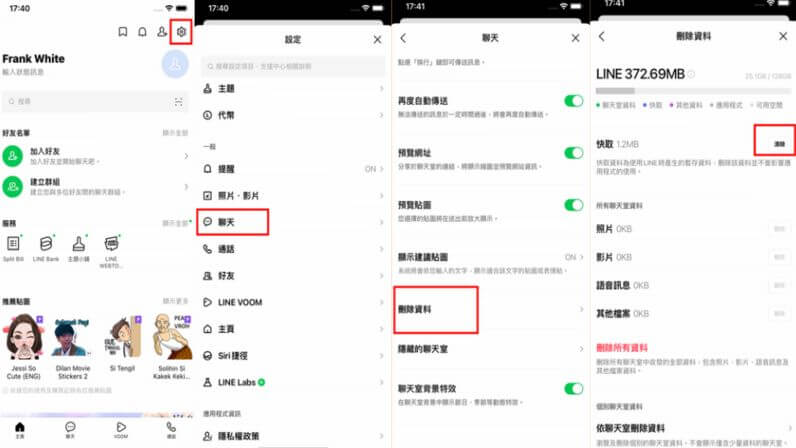
如何清除 LINE 快取 (Android):
- 進入您手機的設置。
- 找到並點擊「應用程式」或「應用程式管理器」。
- 選擇「LINE」應用程式。
- 點擊「儲存空間」或「儲存」。
- 點擊「清除快取」。
- 之後重啓 LINE,檢查影片是否可以正常播放。
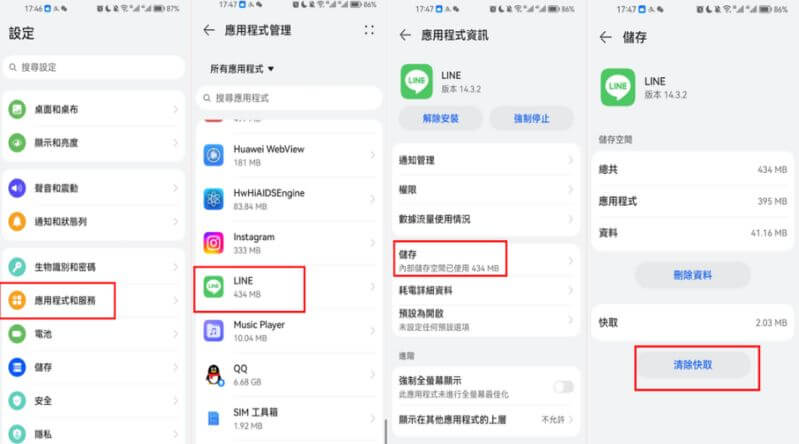
3. 關掉 IPv6 (LINE 電腦版影片無法播放時)
倘若您的 LINE 電腦版影片無法播放,甚至看不到縮圖時,可以嘗試關掉 IPv6,因爲有時 IPv6 可能會導致網絡連接問題,使得影片無法加載或播放。通過將 IPv6 關閉,可以強制使用 IPv4 連接,從而解決可能與 IPv6 相關的網絡問題,使得影片能夠正常播放。
Mac:
- 1打開「系統偏好設定」,點擊「網絡」。
- 2在左側選擇你正在使用的網絡連接,點擊右下角的「進階」按鈕。
- 3切換到「TCP/IP」選項卡。
- 4將「IPv6 配置」從「自動」改為「僅本地連接」。
- 5點擊「套用」保存更改。
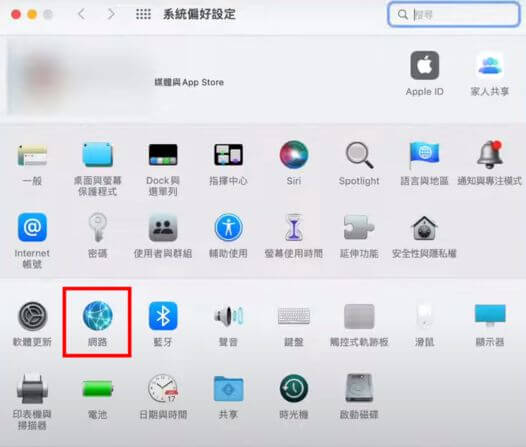
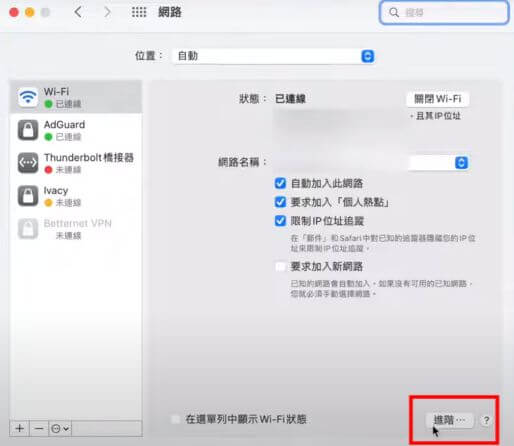
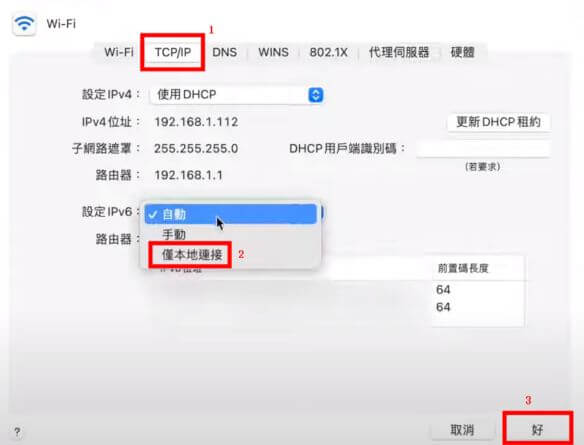
Windows:
- 1打開「設定」,進入「網路和網際網路」,選擇「變更網路介面卡」。
- 2找到你正在使用的網路連接,雙擊之後選擇「內容」。
- 3在屬性窗口中,找到「網際網路通訊協定第 6 版(TCP/IPv6)」,取消勾選。
- 4點擊「確定」保存更改。
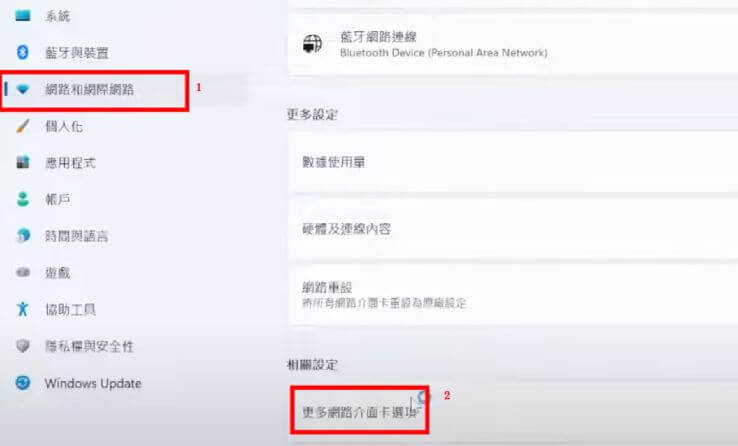
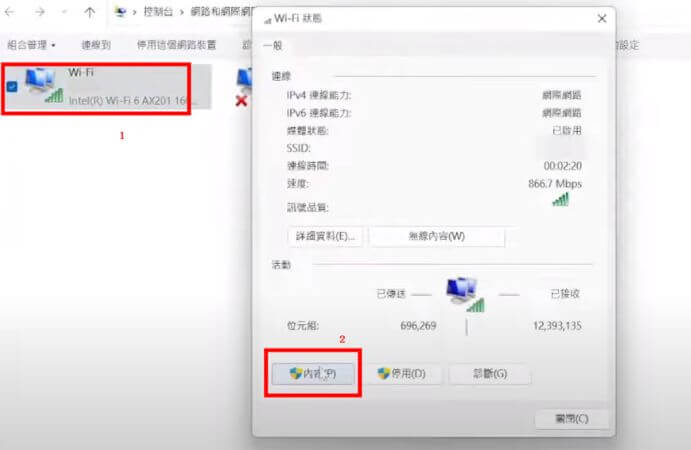
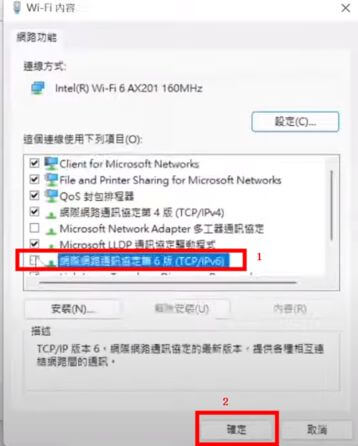
通過執行以上步驟,你可以關閉 IPv6,解決 LINE 電腦版影片無法播放的問題。如果問題仍然存在,你可能需要尋找其他解決方法,例如檢查網絡連接或聯繫 LINE 客服。
4. 改回 LINE 原廠預設字體 (適用於電腦版 LINE)
當電腦版 LINE 無法播放影片時,將 LINE 應用還原為原廠預設字體通常可以解決這個問題。這是因為在某些情況下,自定義字體可能與 LINE 應用的影片播放功能產生衝突,導致無法正常播放影片。
- 1在電腦上打開 LINE 應用程式,點選「設定」。
- 2找到「基本設定」> 「字體」,將字體改爲預設字體。
- 3最後重新啓動 LINE 以解決影片卡住的問題。
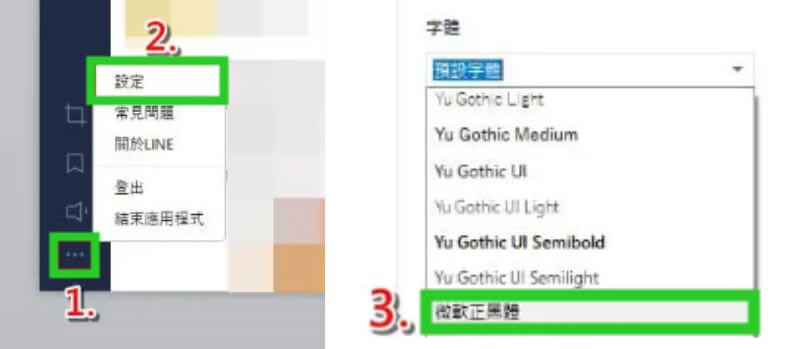
5. 更新視訊驅動程式(LINE 電腦版影片無法播放時)
如果改回 LINE 原廠預設字體之後影片還是無法播放,可能是 LINE 應用中的視訊驅動程式出現了問題,可以透過一下步驟進行調整和優化。
- 找到設定檔案: 在電腦上的資料夾中尋找 C:\Users\AppData\Local\LINE\Data\plugin\LineMediaPlayer 目錄。在這個目錄中,您會找到名為「setting.ini」的檔案。
- 修改設定檔案: 使用編輯器打開「setting.ini」檔案。在檔案中找到「SupportedOpenGLDetected=true」這行,將其改為「SupportedOpenGLDetected=false」,然後保存並關閉檔案。
- 重新啟動 LINE : 保存更改後,重新啟動 LINE 應用程式。這將應用新的設定並重新加載視訊播放功能。
- 進一步調整: 如果以上方法仍無法解決問題,您可以嘗試進一步調整電腦的顯示設定。找到電腦上的「螢幕解析度」設定,進入「進階設定」選項,然後點選「監視器」。將色彩模式更改為全彩 32 位元,保存更改。
這些操作可以幫助調整和優化 LINE 應用中的視訊播放功能,從而解決可能導致影片無法正常執行的問題。通過更改設定和優化顯示設置,可以提高 LINE 應用的視訊播放穩定性和兼容性。
6. 修復 ios 系統 (LINE 無法看影片 iphone)
如果你已經嘗試了上述所有方法,還是無法解決 LINE 無法看影片 iPhone 的問題,那麽修復裝置系統是解決設備出現問題的一項有效措施,可解決各種軟體或系統相關問題,包括 LINE 無法在 iPhone 上播放影片等。當設備的操作系統出現錯誤、故障或損壞時,可能會導致應用程式運行不正常,進而影響到 LINE 等應用程式的正常使用。如果您使用的是 iOS 裝置,可以使用 iFindit 來輕鬆修復系統問題。
請務必注意,進行裝置系統修復可能會導致設備上的某些資料或設定遺失,因此在執行操作前,請務必進行備份,以免造成資料損失。
- 處理多達 150 項 iOS 系統問題,讓您的裝置運行順暢。
- 恢復各種格式的檔案,包括照片、影片、文件和郵件等,超過 1000 種類型。
- 輕鬆回溯至 iOS 17 之前的版本,保持您喜歡的系統配置。
- 支援從不同的儲存裝置中恢復資料,保護您的數據安全。
- 輕鬆找回 LINE 應用程式中遺失的數據,保留重要資訊。
如何修復 iOS 系統問題:
- 步驟 1. 安裝 iFindit 軟體,啓動。
- 步驟 2. 選擇 “iOS 資料救援”,點擊“修復系統”>“標準模式”。
- 步骤 3. 使用 USB 線將您的 iOS 裝置連接到電腦上。iFindit 會自動檢測您的裝置並提示您下載所需的韌體套件。點擊“下載”以開始下載所需的韌體包。
- 步驟 4. 下載完成後,點擊“開始修復”按鈕確認操作。跟隨螢幕上的指示操作,AnyRecover 會修復好您的 iOS 系統問題。
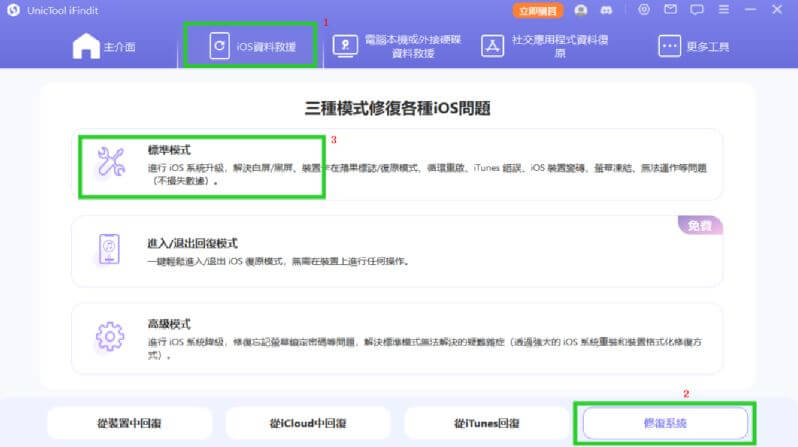
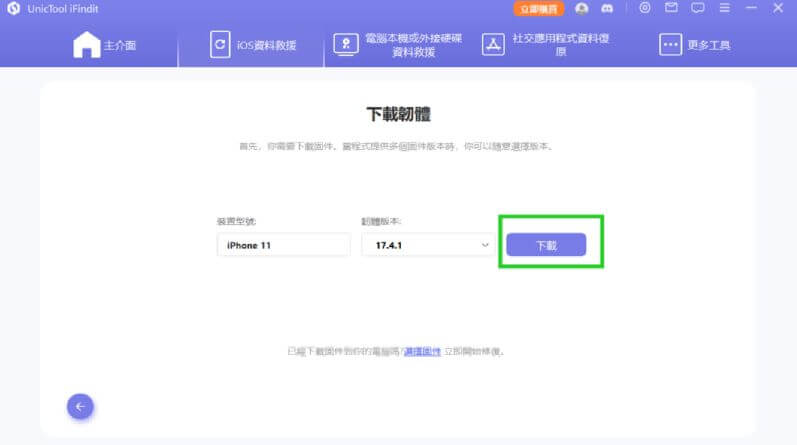
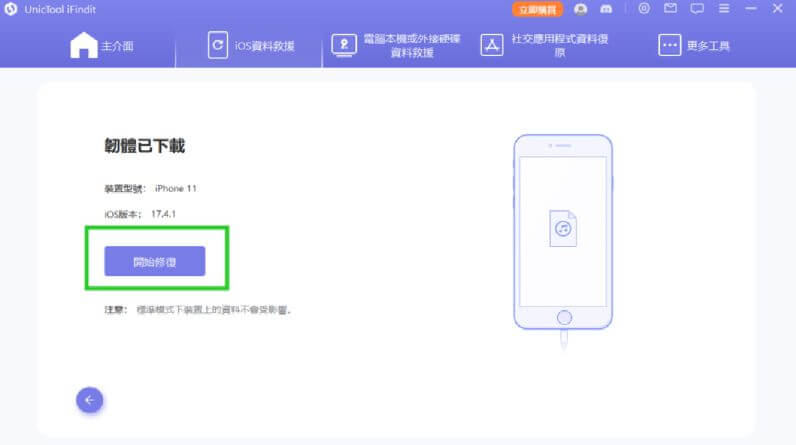
小貼士:如何修復 LINE 損壞的影片檔?
若您發現 LINE 影片播放卡頓,可能是因為影片檔案損壞所致。這時候,您可以依賴 iFindit 來解決這個問題。iFindit 是一款強大的工具,專門用於修復損壞的 LINE 影片檔案,讓您輕鬆恢復正常播放。透過 iFindit,您可以輕鬆修復影片中的錯誤,包括播放卡頓、畫面失真等問題,讓您再次享受流暢的影片觀賞體驗。
如何修復損壞的 LINE 影片/圖片檔案:
- 步驟 1. 下載並安裝 iFindit 軟體。
- 步驟 2. 啓動應用程式,依次點選「更多工具」>「影片修復」。
- 步驟 3. 上傳損壞的影片,點選「修復」,即可輕鬆復原影片檔了。
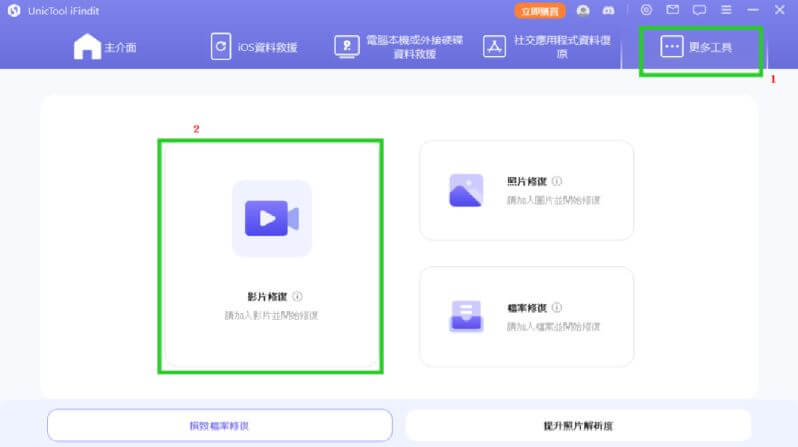
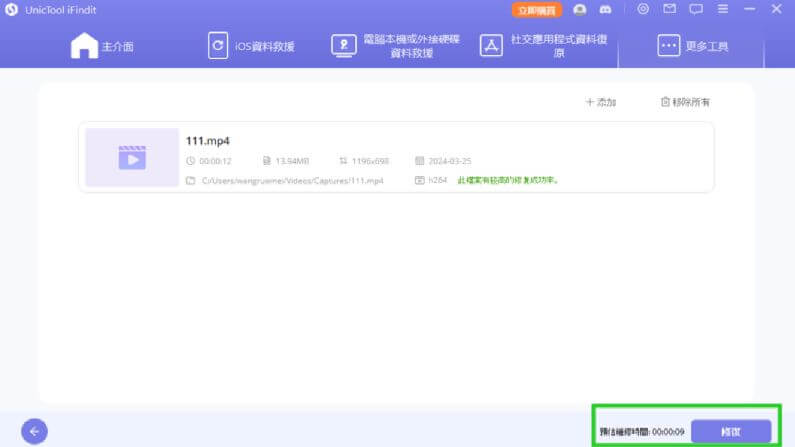
結語
總的來說,解決手機或電腦版 LINE 影片無法播放的問題並不困難,只需採取一些有效的措施即可。無論是檢查網絡連接、更新應用程序、還是使用專業工具修復損壞的影片檔案,都能幫助您恢復正常的影片播放體驗。如果你還在苦惱影片無法播放的問題,不妨立即下載 iFindit,讓它成為您的好幫手,解決 LINE 影片播放問題,讓您盡情享受通訊的樂趣!
